不显示Nvidia控制面板(nvidia不显示设置项目)
对于配备了Nvidia独立显卡的笔记本电脑,我们可以在桌面上右键空选择Nvidia控制面板设置相关选项。但是,有时在桌面上单击鼠标右键时,或者单击“英伟达控制面板”时,英伟达控制面板选项不会出现,会出现以下异常提示“显示设置不可用”。如何定期检查解决?
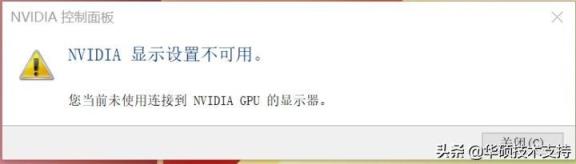
1.确认Nvidia显卡设备是否已被正常识别。
请检查[设备管理器]-[显示适配器]查看是否有英伟达显卡设备?
如果没有,请右键单击【扫描检测硬件的更改】重新扫描检测。
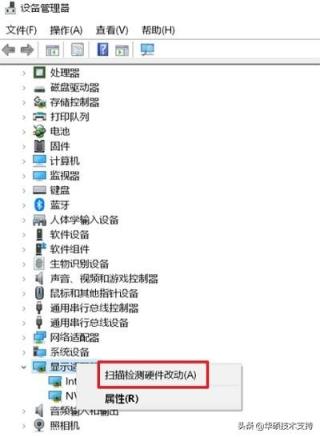
第二,请确认是否正确安装了Nvidia显卡驱动。
1.您可以通过【设备管理器】-【显示适配器】-【英伟达显卡设备】-【右击】-【属性】来检查并确认驱动程序版本。对比华硕官网显卡驱动的版本。如果不是最新版本,请从官网下载新版本的驱动,或者卸载显卡驱动后,在官网重新下载安装。
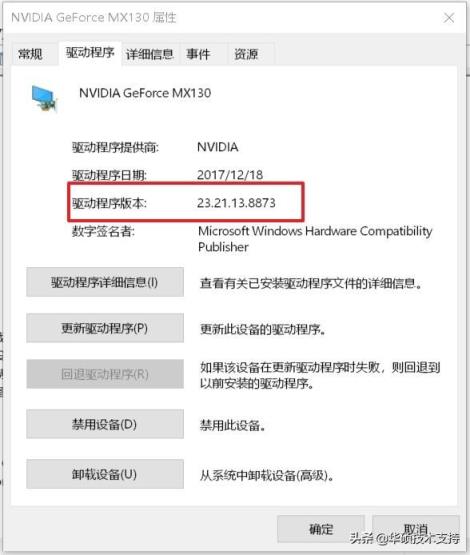
2.如果安装了从英伟达官方网站下载的DCH驱动程序,则右侧桌面没有英伟达控制面板。
由于DCH驱动程序不包括显卡控制面板,您可以自行在微软商店购买并安装NVIDIA控制面板,或者通过windows update更新到最新的自动安装。
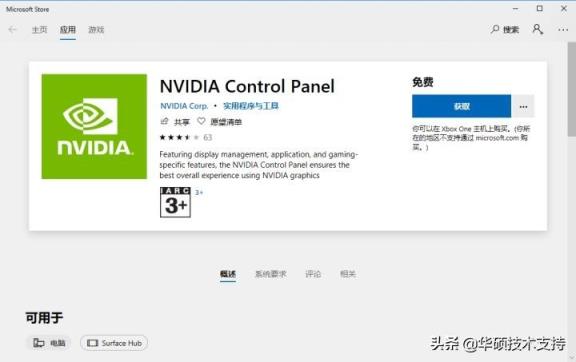
请确认集成显卡是否已被禁用。
如果集成显卡被禁用,右键点击“英伟达控制面板”提示“英伟达显示设置不可用”;
此时,请通过[设备管理器]-显示适配器-集成显卡(如英特尔集成显卡)-右键-[启用设备]重新启用。
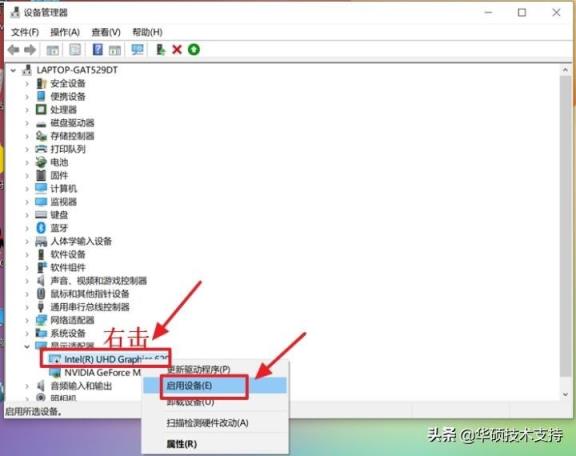
4.启用Nvidia显示服务。
如果英伟达显示相关服务已被禁用,请右键单击桌面找到“英伟达控制面板”选项。
在这种情况下,请在桌面上右键单击[这台电脑]-[管理]-[服务和应用]-[服务]。
(或在窗口搜索框中输入[管理工具]-[服务]),双击Nvidia Display显示服务。

将[开始类型]更改为“自动”,单击[开始]查看服务状态,然后单击[确定]
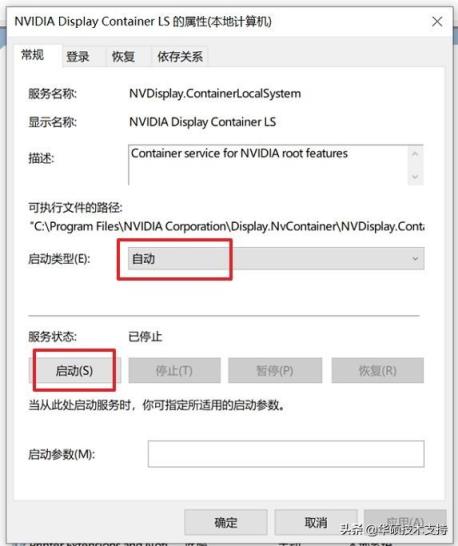
以上就是由优质生活领域创作者 深圳生活网小编 整理编辑的,如果觉得有帮助欢迎收藏转发~
本文地址:https://www.szbubu.com/2149576.html,转载请说明来源于:深圳生活网
声明:本站部分文章来自网络,如无特殊说明或标注,均为本站原创发布。如若本站内容侵犯了原著者的合法权益,可联系我们进行处理。分享目的仅供大家学习与参考,不代表本站立场。





